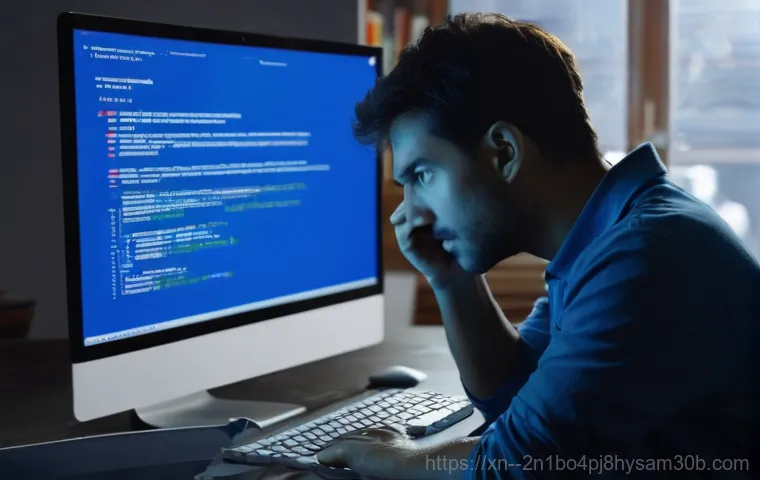상상해 보세요. 열심히 컴퓨터 작업을 하거나, 좋아하는 게임에 몰두하고 있는데 갑자기 화면이 파랗게 변하면서 ‘KERNEL_MODE_HEAP_CORRUPTION’이라는 섬뜩한 문구가 뜬다면? 아마 저처럼 심장이 쿵 내려앉는 기분과 함께 순간적으로 ‘뭐지?
내 컴퓨터가 망가졌나?’ 하는 불안감에 휩싸이실 거예요. 저도 예전에 중요한 자료를 정리하던 중 이 블루스크린을 만나 식은땀을 흘렸던 기억이 아직도 생생합니다. 이 오류는 윈도우 업데이트 직후나 새로운 프로그램을 설치한 뒤 유독 많이 발생한다고 알려져 있는데, 때로는 메모리 문제부터 알 수 없는 드라이버 충돌, 심지어 특정 NAS 소프트웨어까지 원인이 너무 다양해서 전문가들도 한 번에 딱 짚어내기 어려운 경우가 많아요.
우리 탄벌동 이웃님들뿐만 아니라 전국 각지에서 이 골치 아픈 블루스크린 때문에 밤잠 설쳐본 경험, 다들 한 번쯤 있으실 겁니다. 오늘 제가 그 답답함을 시원하게 뻥 뚫어 드릴, KERNEL_MODE_HEAP_CORRUPTION 오류의 모든 것을 확실히 알려드릴게요!
KERNEL_MODE_HEAP_CORRUPTION, 이 지독한 블루스크린, 이제는 끝내버리자!
갑작스러운 파란 화면, KERNEL_MODE_HEAP_CORRUPTION, 대체 무슨 일인가요?

커널 모드 힙 손상, 쉽게 풀어보니
컴퓨터를 사용하다가 갑자기 파란 화면이 뜨면서 ‘KERNEL_MODE_HEAP_CORRUPTION’이라는 메시지를 보게 되면 정말이지 머릿속이 새하얘지죠. 저도 경험해봐서 아는데, 그 순간의 당혹감은 이루 말할 수가 없어요. 이 오류는 이름만 들어도 벌써 어렵게 느껴지지만, 사실 윈도우 운영체제의 가장 핵심적인 부분, 즉 ‘커널 모드’에서 메모리 관리에 문제가 생겼다는 의미입니다.
컴퓨터가 프로그램들을 실행하면서 필요한 메모리 공간을 ‘힙(Heap)’이라는 곳에서 할당받아 쓰는데, 이 힙 영역이 어떤 이유로 손상되었다는 거예요. 쉽게 말해, 컴퓨터가 작업을 처리하는 데 필요한 중요한 작업 공간이 엉망진창이 되었다는 뜻이죠. 이 오류가 뜨면 컴퓨터는 더 이상 시스템 손상을 막기 위해 강제로 모든 작동을 멈추고 파란 화면을 띄우는 겁니다.
순간적으로 ‘내 컴퓨터가 드디어 맛이 갔구나!’ 싶겠지만, 대부분은 고칠 수 있는 문제이니 너무 좌절하지 마세요.
왜 이런 오류가 나타나는 걸까요? 핵심 원인 파헤치기
KERNEL_MODE_HEAP_CORRUPTION 오류는 워낙 다양한 원인으로 발생해서 한두 가지로 딱 꼬집어 말하기가 어렵다는 게 가장 큰 문제입니다. 제가 여러 사례를 접하고 직접 겪어보니, 주로 오래되거나 손상된 장치 드라이버, 특히 그래픽 카드 드라이버에서 문제가 생기는 경우가 많았어요.
또, 컴퓨터의 RAM(메모리) 자체에 문제가 있거나, 시스템 파일이 손상되었을 때도 이런 블루스크린을 자주 만나게 됩니다. 최근 윈도우 업데이트 이후에 갑자기 발생했다는 분들도 많고, 특정 소프트웨어, 예를 들어 iptime NAS 같은 프로그램을 사용하다가 나타났다는 이야기도 심심치 않게 들려옵니다.
심지어는 오버클럭을 심하게 하거나, 파워서플라이처럼 전원 공급에 문제가 생겼을 때도 이런 현상이 나타날 수 있다고 하니, 정말이지 컴퓨터는 알다가도 모르겠는 존재입니다. 이런 복합적인 원인 때문에 해결 과정이 조금 복잡하게 느껴질 수도 있지만, 하나씩 차근차근 점검하다 보면 반드시 해결의 실마리를 찾을 수 있을 거예요.
드라이버 때문에? 억울한 내 컴퓨터, 제대로 진단하기
그래픽 드라이버, 가장 흔한 용의자
블루스크린의 원인을 찾을 때 제가 가장 먼저 의심하는 건 바로 ‘드라이버’입니다. 특히 그래픽 카드 드라이버는 컴퓨터의 성능과 안정성에 직접적인 영향을 주기 때문에, 문제가 생기면 여지없이 블루스크린을 토해내곤 합니다. 오래된 드라이버는 최신 윈도우 버전이나 소프트웨어와 호환성 문제를 일으킬 수 있고, 반대로 최근 업데이트된 드라이버가 시스템과 충돌하면서 오류를 발생시키기도 해요.
제가 예전에 그래픽 작업용 컴퓨터를 맞추고 나서 계속 KERNEL_MODE_HEAP_CORRUPTION이 떴는데, 알고 보니 그래픽 드라이버가 최신 버전임에도 불구하고 시스템과 미묘하게 충돌하고 있었던 경험이 있습니다. 이럴 때는 장치 관리자에서 드라이버를 완전히 제거하고, 제조사 웹사이트에서 직접 호환되는 최신 드라이버를 다운로드하여 설치하는 것이 가장 확실한 방법입니다.
단순히 ‘업데이트’ 버튼만 누르는 것보다 더 강력한 해결책이 될 수 있어요.
드라이버 롤백과 업데이트, 양날의 검
드라이버 업데이트가 만능 해결책은 아닙니다. 오히려 최근에 드라이버를 업데이트하고 나서부터 블루스크린이 발생했다면, 해당 드라이버를 ‘롤백’해보는 것이 좋습니다. 윈도우 장치 관리자에 들어가서 문제가 의심되는 장치(대부분 디스플레이 어댑터)를 찾은 다음, 속성에서 ‘드라이버 롤백’ 옵션을 선택하면 됩니다.
이렇게 하면 이전 버전의 드라이버로 되돌아가서 충돌 문제를 해결할 수 있죠. 만약 어떤 드라이버가 문제를 일으키는지 도통 모르겠다면, 윈도우에 내장된 ‘Driver Verifier Manager’를 활용해보는 것도 좋은 방법이에요. 이 도구는 시스템에 설치된 드라이버들을 면밀히 검사해서 문제가 있는 드라이버를 찾아내는데 도움을 줍니다.
하지만 이 도구는 잘못 사용하면 시스템 안정성을 더욱 해칠 수 있으니, 사용 전에는 반드시 중요한 데이터를 백업해두고 신중하게 접근해야 합니다.
메모리와의 전쟁: 램 문제, 당신의 컴퓨터도 예외일 수 없어요
윈도우 메모리 진단 도구 활용법
KERNEL_MODE_HEAP_CORRUPTION 오류는 종종 메모리(RAM) 문제와 깊은 연관이 있습니다. 컴퓨터가 작업을 수행하는 데 필수적인 이 휘발성 메모리에 문제가 생기면, 시스템 전반에 걸쳐 치명적인 오류가 발생할 수 있죠. 다행히 윈도우는 자체적으로 메모리 문제를 진단할 수 있는 아주 유용한 도구를 제공합니다.
작업 표시줄 검색창에 “메모리 진단”이라고 입력하면 ‘Windows 메모리 진단’이라는 프로그램이 나타날 거예요. 이걸 실행해서 ‘지금 다시 시작하여 문제 확인(권장)’을 선택하면 컴퓨터가 재시작하면서 메모리 검사를 진행합니다. 이 검사는 꽤 시간이 걸릴 수 있지만, 잠재적인 메모리 오류를 찾아내는 데 큰 도움이 됩니다.
검사 결과에서 오류가 발견된다면, 아쉽지만 램 자체에 문제가 있을 가능성이 높아요.
물리적인 램 점검, 의외의 해결책
소프트웨어적인 진단에서 문제가 발견되지 않았다고 해서 램 문제가 아니라고 단정할 수는 없습니다. 때로는 램 모듈이 제대로 장착되지 않았거나, 먼지가 쌓여 접촉 불량을 일으키는 경우도 있거든요. 저도 예전에 한 번, 멀쩡하던 컴퓨터가 갑자기 블루스크린을 뿜어대서 온갖 드라이버와 소프트웨어를 건드려봐도 소용없었는데, 마지막으로 램을 뺐다가 다시 꽂아보니 거짓말처럼 해결된 경험이 있어요.
컴퓨터 전원을 완전히 끄고, 전원 케이블을 분리한 다음, 본체 측면 덮개를 열어 램 슬롯의 먼지를 제거하고 램 모듈을 완전히 뺐다가 다시 딸깍 소리가 나도록 제대로 장착해보세요. 램이 여러 개 꽂혀 있다면, 하나씩만 꽂아서 부팅해보는 방법도 좋습니다. 어떤 램 모듈이 문제인지 개별적으로 테스트해볼 수 있기 때문이죠.
이 과정에서 물리적인 손상을 발견하거나, 특정 램에서만 오류가 발생한다면 해당 램을 교체하는 것이 가장 확실한 방법입니다.
시스템 파일 손상, 컴퓨터를 좀먹는 보이지 않는 문제
sfc /scannow로 시스템 파일 복구하기
우리 컴퓨터의 윈도우 운영체제는 수많은 시스템 파일로 이루어져 있습니다. 이 파일들이 어떤 이유로든 손상되거나 변조되면 시스템 안정성이 크게 저해될 수 있고, KERNEL_MODE_HEAP_CORRUPTION 같은 심각한 블루스크린 오류를 유발하기도 합니다. 다행히 윈도우에는 손상된 시스템 파일을 검사하고 복구하는 강력한 도구가 내장되어 있습니다.
바로 ‘시스템 파일 검사기(System File Checker)’인데요. 관리자 권한으로 명령 프롬프트(CMD)를 실행한 다음, 라고 입력하고 엔터 키를 누르면 됩니다. 이 명령은 시스템의 모든 보호된 시스템 파일을 검사하고, 손상된 파일을 발견하면 올바른 마이크로소프트 버전으로 교체해줍니다.
이 과정은 시간이 좀 걸릴 수 있으니 느긋하게 기다려주세요. 작업이 완료되면 컴퓨터를 재부팅하여 문제가 해결되었는지 확인해봐야 합니다.
DISM 명령어로 윈도우 이미지 살려내기
만약 로도 문제가 해결되지 않는다면, 윈도우 시스템 이미지 자체에 문제가 있을 가능성이 있습니다. 이럴 때는 ‘배포 이미지 서비스 및 관리(Deployment Image Servicing and Management, DISM)’ 도구를 사용해 윈도우 이미지 손상을 복구해볼 수 있습니다.
마찬가지로 관리자 권한으로 명령 프롬프트를 열고, 명령어를 입력하고 실행합니다. 이 명령은 윈도우 업데이트를 통해 손상된 시스템 파일을 복구하는 데 필요한 원본 파일을 다운로드하고, 시스템 이미지를 복구하는 데 사용됩니다. 이 작업 역시 완료될 때까지 시간이 걸리며, 때로는 인터넷 연결이 필요할 수도 있습니다.
와 은 윈도우 오류 해결의 기본 중의 기본이니, 블루스크린 문제가 발생했다면 꼭 한 번 시도해보시길 권합니다.
윈도우 업데이트와 소프트웨어 충돌, 조용한 암살자들
업데이트 후 문제 발생 시 대처법

윈도우 업데이트는 보안 취약점을 해결하고 새로운 기능을 제공하는 중요한 과정이지만, 때로는 불청객처럼 블루스크린을 데려오기도 합니다. 특히 KERNEL_MODE_HEAP_CORRUPTION 오류는 윈도우 업데이트 직후나 특정 업데이트가 설치된 뒤에 발생했다는 보고가 많아요.
만약 업데이트 이후에 컴퓨터가 비정상적으로 작동하기 시작했다면, 최근 설치된 업데이트를 제거하는 것이 해결책이 될 수 있습니다. ‘설정 > Windows 업데이트 > 업데이트 기록 > 업데이트 제거’ 경로로 들어가서 최근에 설치된 업데이트를 찾아 제거해보세요. 혹시 모르니, 중요한 업데이트는 설치 전에 시스템 복원 지점을 만들어두는 습관을 들이는 것도 좋습니다.
나중에 문제가 생겼을 때 이전 상태로 쉽게 돌아갈 수 있으니까요.
클린 부팅으로 소프트웨어 충돌범 찾기
우리 컴퓨터에는 수많은 프로그램이 설치되어 있고, 이 프로그램들 중 일부는 서로 충돌을 일으켜 KERNEL_MODE_HEAP_CORRUPTION 같은 오류를 유발할 수 있습니다. 특히 백신 프로그램이나 RGB 제어 소프트웨어, 특정 게임 관련 프로그램 등이 종종 문제를 일으키곤 하죠.
어떤 프로그램이 문제인지 찾아내려면 ‘클린 부팅’을 시도해보는 것이 아주 효과적입니다. 클린 부팅은 윈도우를 최소한의 드라이버와 시작 프로그램으로 시작하는 방법으로, 특정 소프트웨어 충돌 여부를 확인하는 데 탁월합니다. ‘msconfig’를 실행하여 시작 프로그램과 서비스를 하나씩 비활성화하면서 문제의 원인이 되는 프로그램을 찾아낼 수 있어요.
이 과정은 조금 번거롭지만, 명확한 원인을 찾는 데 가장 확실한 방법 중 하나입니다.
| 오류 원인 | 주요 증상 | 추천 해결 방법 |
|---|---|---|
| 손상된 드라이버 | 특정 장치(특히 그래픽 카드) 사용 시 블루스크린, 장치 불안정 | 드라이버 업데이트/롤백, Driver Verifier 사용 |
| 메모리(RAM) 오류 | 랜덤 블루스크린, 프로그램 충돌, 시스템 속도 저하 | Windows 메모리 진단, RAM 재장착/교체 |
| 시스템 파일 손상 | 잦은 오류, 시스템 불안정, 부팅 문제 | sfc /scannow, DISM 명령어 실행 |
| 소프트웨어 충돌 | 특정 프로그램 실행 시 블루스크린, 윈도우 업데이트 후 발생 | 최근 설치된 프로그램 제거, 클린 부팅 |
| 하드웨어 문제 | 주기적인 블루스크린, 특정 부품 교체 후 발생 | 파워서플라이/메인보드/GPU 등 하드웨어 점검 |
특정 NAS 소프트웨어와의 악연
블루스크린 문제를 해결하면서 제가 알게 된 흥미로운 사실 중 하나는, 특정 NAS(네트워크 연결 저장 장치) 소프트웨어가 KERNEL_MODE_HEAP_CORRUPTION 오류를 유발하는 경우도 있다는 겁니다. 특히 iptime NAS2dual 사용자들 사이에서 이런 보고가 있었어요.
NAS를 로컬 드라이브처럼 사용할 수 있게 해주는 ‘IPDISK’ 프로그램이 원인이 되어 블루스크린이 발생하는 경우가 확인되었다고 합니다. 만약 iptime NAS를 사용하고 계시고, 이 블루스크린을 겪고 있다면 IPDISK 프로그램을 잠시 제거하거나, 제조사에서 권장하는 대체 연결 방식(예: 레이 드라이브)을 사용하는 것이 좋습니다.
소프트웨어는 우리 컴퓨터를 더 편리하게 해주지만, 때로는 이렇게 예상치 못한 문제의 원인이 되기도 하니, 특정 프로그램을 설치한 이후부터 문제가 생겼다면 그 프로그램을 의심해봐야 합니다.
최후의 보루: BIOS 업데이트와 윈도우 재설치
BIOS/UEFI 업데이트, 신중하지만 강력한 해결책
앞서 말씀드린 방법들로도 KERNEL_MODE_HEAP_CORRUPTION 오류가 해결되지 않는다면, 이제 좀 더 심층적인 해결책을 고려해볼 때입니다. 바로 BIOS(또는 UEFI) 업데이트인데요. BIOS는 컴퓨터의 가장 기본적인 입출력을 담당하는 펌웨어로, 하드웨어 호환성이나 시스템 안정성에 결정적인 영향을 미칩니다.
메인보드 제조사에서 제공하는 최신 BIOS/UEFI 업데이트는 종종 기존의 알려지지 않은 버그나 호환성 문제를 해결해줄 수 있습니다. 하지만 이 과정은 매우 신중해야 합니다. 잘못된 BIOS 업데이트는 오히려 시스템을 부팅 불능 상태로 만들 수 있기 때문에, 반드시 제조사의 안내를 정확히 따르고, 안정적인 전원 공급 환경에서 진행해야 합니다.
저처럼 손재주에 자신 없는 분들은 주변의 컴퓨터 전문가에게 도움을 요청하는 것이 현명한 선택일 수 있습니다.
포맷, 깨끗한 시작을 위한 결단
정말 모든 방법을 다 써봤는데도 블루스크린이 계속 나타난다면, 마지막이자 가장 확실한 방법은 바로 ‘윈도우 재설치’입니다. 흔히 ‘포맷’이라고 말하는 이 과정은 컴퓨터의 모든 데이터를 지우고 윈도우 운영체제를 처음부터 다시 설치하는 것을 의미합니다. 복잡하게 꼬여버린 시스템 파일, 해결하기 어려운 소프트웨어 충돌, 잠재적인 악성코드 등 모든 소프트웨어적인 문제를 한 번에 해결할 수 있는 강력한 방법이죠.
물론, 재설치 전에는 반드시 중요한 데이터를 외장 하드나 클라우드에 백업해두어야 합니다. 이 과정을 거치면 컴퓨터는 마치 새것처럼 쾌적한 상태로 돌아오게 되니, 더 이상 블루스크린으로 스트레스받지 않아도 될 거예요. 저도 정말 답이 안 보일 때는 포맷을 통해 마음의 평화를 찾곤 합니다.
예방이 최선! 블루스크린 없는 쾌적한 환경 만들기
주기적인 관리와 백업의 중요성
KERNEL_MODE_HEAP_CORRUPTION 같은 블루스크린 오류를 겪고 나면, 다시는 이런 악몽을 꾸고 싶지 않을 거예요. 그래서 가장 중요한 건 바로 ‘예방’입니다. 평소에 컴퓨터를 꾸준히 관리하는 습관을 들이는 것이 중요해요.
첫째, 드라이버와 윈도우를 항상 최신 상태로 유지하되, 업데이트 직후 문제가 발생하면 빠르게 롤백하는 지혜도 필요합니다. 둘째, 주기적으로 윈도우 메모리 진단 도구나 디스크 오류 검사(CHKDSK)를 실행하여 하드웨어 및 시스템 파일의 건강 상태를 확인해주세요. 셋째, 정기적으로 중요한 데이터를 백업하는 것은 컴퓨터 생활의 기본 중의 기본입니다.
언제 어떤 문제가 터질지 모르니, 소중한 자료는 항상 여러 곳에 보관하는 것이 좋습니다.
컴퓨터 사용 습관 개선, 작은 변화가 큰 차이를 만들어요
일상적인 컴퓨터 사용 습관도 블루스크린 예방에 큰 영향을 미칩니다. 저처럼 컴퓨터로 게임이나 고사양 작업을 많이 하는 분들이라면 특히 주의해야 할 몇 가지가 있어요. 먼저, 컴퓨터 내부의 먼지를 주기적으로 청소해서 발열 문제를 예방해야 합니다.
뜨거운 온도는 하드웨어 수명을 단축시키고 불안정성을 높일 수 있거든요. 과도한 오버클럭은 피하는 것이 좋습니다. 성능 향상은 좋지만, 시스템 안정성을 해칠 수 있는 지름길이 될 수 있습니다.
그리고 신뢰할 수 없는 출처의 소프트웨어는 설치하지 않고, 항상 검증된 백신 프로그램을 사용하여 악성코드로부터 컴퓨터를 보호해야 합니다. 이처럼 작은 습관들이 모여 KERNEL_MODE_HEAP_CORRUPTION 없는 쾌적하고 안정적인 컴퓨터 환경을 만드는 데 큰 도움이 될 겁니다.
우리 이웃님들도 오늘부터 저와 함께 ‘블루스크린 없는 세상’을 만들어가 봐요!
글을 마치며
정말이지 KERNEL_MODE_HEAP_CORRUPTION이라는 오류 메시지는 많은 분들에게 깊은 좌절감을 안겨줄 수 있는 골치 아픈 문제입니다. 저 역시 이 지독한 블루스크린 때문에 밤잠 설쳐가며 컴퓨터를 붙잡고 씨름했던 경험이 많아요. 하지만 결국 해결책을 찾아내고 컴퓨터가 다시 정상적으로 작동하는 순간의 그 뿌듯함이란! 오늘 제가 알려드린 다양한 방법들을 통해 여러분도 지긋지긋한 블루스크린에서 벗어나 쾌적한 컴퓨터 환경을 되찾으셨으면 좋겠습니다. 때로는 하나의 작은 설정 변경이, 때로는 과감한 재설치가 해결책이 될 수 있으니, 포기하지 마시고 하나하나 차근차근 시도해보세요.
알아두면 쓸모 있는 정보
1. 드라이버는 늘 최신 상태로, 하지만 문제 발생 시 롤백도 고려하세요: 그래픽 카드 드라이버를 포함한 모든 장치 드라이버는 주기적으로 업데이트하여 최신 상태를 유지하는 것이 좋습니다. 하지만 업데이트 직후 블루스크린이 발생했다면, 과감히 이전 버전으로 롤백하는 것이 현명한 선택일 수 있습니다. 때로는 최신이 능사가 아니랍니다.
2. 메모리(RAM) 진단은 필수, 물리적 점검도 잊지 마세요: 윈도우에 내장된 ‘메모리 진단 도구’는 RAM 문제를 파악하는 데 매우 유용합니다. 소프트웨어적으로 문제가 없더라도, 램 모듈이 제대로 장착되어 있는지, 먼지 등으로 인한 접촉 불량은 없는지 직접 확인하고 재장착해보는 것이 의외의 해결책이 될 때가 많습니다.
3. 시스템 파일 복구 명령어는 꼭 기억해두세요: ‘sfc /scannow’와 ‘Dism.exe /Online /Cleanup-image /Restorehealth’ 명령어는 손상된 윈도우 시스템 파일을 복구하는 데 있어 핵심적인 도구입니다. 관리자 권한으로 명령 프롬프트에서 실행하는 이 두 가지 명령어는 블루스크린 해결의 첫걸음이라고 해도 과언이 아닙니다.
4. 윈도우 업데이트와 소프트웨어 설치는 신중하게 접근하세요: 윈도우 업데이트는 보안과 기능 향상을 위해 중요하지만, 가끔은 시스템 충돌의 원인이 되기도 합니다. 업데이트 후 문제가 생기면 제거를 고려하고, 새로운 소프트웨어를 설치하기 전에는 항상 신뢰할 수 있는 출처인지 확인하고, 시스템 복원 지점을 만들어두는 습관을 들이는 것이 좋습니다.
5. 주기적인 컴퓨터 관리와 백업만이 살길입니다: KERNEL_MODE_HEAP_CORRUPTION 같은 오류는 평소의 관리 습관에 따라 발생 빈도를 크게 줄일 수 있습니다. 내부 먼지 청소, 과도한 오버클럭 자제, 그리고 무엇보다 중요한 데이터를 정기적으로 백업하는 것은 컴퓨터 생활을 안정적으로 유지하는 가장 확실한 방법입니다.
중요 사항 정리
KERNEL_MODE_HEAP_CORRUPTION 오류는 그 원인이 매우 다양하다는 점에서 해결이 쉽지 않을 수 있습니다. 주로 드라이버 문제, 메모리(RAM) 오류, 시스템 파일 손상, 그리고 특정 소프트웨어 충돌이 가장 흔한 원인으로 꼽힙니다. 문제 해결을 위해서는 우선 장치 드라이버를 최신 상태로 업데이트하거나, 역으로 문제가 발생하기 전 버전으로 롤백해보는 것이 중요합니다. 동시에 윈도우 메모리 진단 도구를 통해 RAM 상태를 점검하고, 필요한 경우 램 모듈을 재장착하거나 교체하는 물리적인 조치도 필요할 수 있습니다. 윈도우 시스템 파일의 손상을 의심할 때는 ‘sfc /scannow’와 ‘DISM’ 명령어를 사용하여 시스템 이미지를 복구하는 것이 효과적입니다. 만약 윈도우 업데이트 이후에 문제가 발생했다면 해당 업데이트를 제거하거나, ‘클린 부팅’을 통해 소프트웨어 충돌 여부를 확인해볼 필요가 있습니다. 모든 소프트웨어적인 해결책이 소용없을 경우, BIOS/UEFI 업데이트나 윈도우 재설치가 마지막 수단이 될 수 있습니다. 어떤 경우든, 중요한 데이터는 항상 미리 백업해두는 습관을 들이는 것이 컴퓨터 문제를 해결하는 데 있어 가장 현명한 접근 방식임을 잊지 마세요.
자주 묻는 질문 (FAQ) 📖
질문: 대체 KERNELMODEHEAPCORRUPTION 오류는 왜 생기는 건가요? 뭐가 문제인 거죠?
답변: 저도 이 오류 때문에 처음엔 정말 막막했어요. ‘KERNELMODEHEAPCORRUPTION’이라는 이름만 봐도 뭔가 심각한 문제가 터진 것 같은 느낌이 들잖아요? 쉽게 말하면, 윈도우 운영체제의 핵심 부분인 ‘커널 모드’에서 메모리를 관리하는 ‘힙’이라는 공간에 손상이 생겼다는 뜻이에요.
이 힙은 시스템이 프로그램 실행에 필요한 데이터를 일시적으로 저장하는 중요한 곳인데, 이곳이 꼬여버리면 컴퓨터가 더 이상 제대로 작동할 수 없어서 ‘블루스크린’이라는 최후의 수단을 동원해 스스로를 보호하려는 겁니다. 가장 흔한 원인으로는 크게 세 가지를 꼽을 수 있어요.
첫째, 잘못된 드라이버 코드 때문인 경우가 많아요. 특히 최근에 업데이트했거나 새로 설치한 그래픽 드라이버, 메인보드 칩셋 드라이버 등이 윈도우 시스템과 충돌을 일으키면서 메모리 손상을 유발할 수 있죠. 둘째, 물리적인 메모리(RAM) 자체에 문제가 있거나, 슬롯에 제대로 장착되지 않았을 때도 발생할 수 있습니다.
제가 직접 겪어보니 RAM을 다시 꽂아주는 것만으로 해결되는 경우도 있었어요. 셋째, 특정 소프트웨어, 예를 들면 iptime 의 NAS2dual 같은 네트워크 저장장치 관련 프로그램이 시스템 메모리 관리에 영향을 주면서 오류가 터지는 사례도 종종 보고됩니다. 윈도우 업데이트 직후에 갑자기 이런 문제가 생기는 것도 업데이트된 파일이나 드라이버 간의 충돌 가능성이 높기 때문이라고 보시면 됩니다.
질문: 그럼 이 KERNELMODEHEAPCORRUPTION 오류, 집에서 제가 직접 해결할 수 있는 방법은 없을까요?
답변: 물론이죠! 제가 이 오류 때문에 몇 날 며칠을 씨름하면서 얻은 경험과 꿀팁들을 공유해 드릴게요. 일단 가장 먼저 시도해 볼 만한 건 ‘메모리 재장착’입니다.
컴퓨터 본체 전원을 끄고, 전원 케이블을 뽑은 다음, 옆면 패널을 열어 램(RAM) 카드를 조심스럽게 분리했다가 다시 꾹 눌러서 장착해 보세요. 간혹 램이 제대로 고정되지 않아 발생하는 접촉 불량일 때가 있거든요. 다음으로는 ‘드라이버 업데이트’를 해보는 겁니다.
특히 그래픽 드라이버와 메인보드 칩셋 드라이버가 중요해요. 제조사 홈페이지에 접속해서 최신 버전으로 업데이트하거나, 윈도우 설정에서 드라이버를 업데이트해 보세요. 저도 드라이버를 최신으로 바꾸고 나니 거짓말처럼 오류가 사라진 적이 있습니다.
만약 최근에 설치한 프로그램이 있다면 잠시 삭제해보고, 윈도우 업데이트 직후 문제가 발생했다면 ‘업데이트 기록’에서 최근 업데이트를 제거해보는 것도 방법입니다. 또, 윈도우 자체의 ‘메모리 진단 도구’를 실행해서 램 자체에 문제가 없는지 확인해볼 수도 있어요. 검색창에 ‘Windows 메모리 진단’이라고 입력하면 쉽게 찾을 수 있습니다.
질문: 제가 할 수 있는 모든 방법을 다 해봤는데도 해결이 안 돼요. 이럴 땐 어떻게 해야 하나요? 전문가를 찾아가야 할까요?
답변: 제가 위에 알려드린 방법들을 다 시도해봤는데도 여전히 KERNELMODEHEAPCORRUPTION 블루스크린이 나타난다면, 그때는 정말 속상하고 답답할 거예요. 저도 그런 경험이 있는데, 기본적인 조치만으로는 해결하기 어려운 복합적인 문제가 있을 가능성이 큽니다. 이런 경우에는 ‘윈도우 재설치’를 심각하게 고려해봐야 합니다.
윈도우를 새로 설치하면 운영체제와 관련된 소프트웨어적인 충돌이나 손상된 파일들이 대부분 초기화되기 때문에 오류 해결에 효과적일 수 있어요. 물론 모든 데이터를 백업하는 번거로움이 있지만, 깨끗한 상태에서 다시 시작하는 거죠. 저도 결국 윈도우 재설치를 통해 완전히 문제를 해결했던 경험이 있습니다.
만약 윈도우 재설치 후에도 동일한 오류가 발생한다면, 그때는 하드웨어 자체의 문제일 확률이 매우 높아집니다. 메인보드나 CPU, 아니면 다른 핵심 부품에 미세한 결함이 있을 수 있거든요. 이때는 무작정 혼자 씨름하기보다는 전문 컴퓨터 수리점을 방문해서 정확한 진단을 받아보는 것이 가장 현명한 방법입니다.
전문가들은 특수 장비를 통해 하드웨어의 불량 여부를 훨씬 더 정밀하게 파악할 수 있으니, 괜히 시간과 정신 에너지를 낭비하는 것보다 훨씬 효율적일 거예요. 너무 걱정 마세요, 결국엔 해결될 거니까요!